|
*** Mona ***
Ce tutoriel a été réalisé avec Pspx3 Mais peux être fait avec d’autres versions ************** Pour proposé mes tutoriels sur votre forum ou groupe Merci de m’en faire la demande ***** Si vous publiez votre création sur un site ou blog Merci de mettre un lien vers le tutoriel Merci de votre compréhension
Les tubes que j'utilise pour mes tutoriels Ont été reçue sur des groupes des auteurs des tubes Dont J’ai l’autorisation pour les employés Ou Ont été trouvé sur le net, par mes nombreuses recherches Si un de ces tubes vous appartient, merci de me Contacter Pour que je puisse ajouter le lien vers votre site Pour installer les presets Alien skin Eyes candy Impact-Texture-Nature ect... Double ou simple clic gauche 'selon vos réglages) sur le preset Il s’installe automatiquement dans le dossier setting de Alien Skin -eyes candy impact5 ***** Pour les filtres si vous avez une Icone comme celle ci Vous devez l'importé absolument dans votre filtre Unlimited 2 Comment importer vos filtres dans Unlimited Ici ***** Comment installer les scripts Cliquez Ici Pour avoir la fonction Miroir et retourner Dans les versions Psp x4 , X5 - X6 A partir de la X7 ils sont à nouveau accessibles ***** Et les dégradés manquant (premier plan/Arrière plan Corel_06_029) depuis la version X5 Cliquez Ici *****
Couleurs avant
plan : #958ef4
Couleur arrière
plan : #621fdf Préparé un dégradé Rectangle
1. Ouvrir un nouveau calque de 900 /550 2. Remplir de votre dégradé 3. Réglage/flou /flou gaussien sur 25 4. Calque/dupliquer/image /miroir/Baissé l’opacité a 55 5. Fusionner avec le calque du dessous 6. Effet/modules externes/Unlimited/Tile & Miror/Seamless blend(vertical
7. Réglage/netteté/netteté d’avantage 8. Sélection/charger une sélection à partir du disque Aller chercher votre sélection Mona-1 9. Effet/Texture/mosaïque de verre
10. Sélection/transformer la sélection en calque 11. Désélectionner tout 12. Appliquer une ombre portée de 0/0/100/20 noir 13. Calque /dupliquer 14. Effet/effet image/décalage/horizontal sur 103/vertical sur 0 / Perso et Transparence coché
15. Calque/agencer/déplacer vers le bas 16. Vous remettre sur celui du dessus et Fusionner avec le calque du dessous 17. Effet/modules externes/unlimited/Taodies/Wath Are You.ffx Attention si vous n'avez pas la même capture que moi c'est que vous n'avez pas le bon filtre dans votre unlimited je vous met le filtre taodies /wath are You /ext.ffx Cliquer Ici Si vous l'avez déjà en 8bf dans votre unlimited avant d'importé celui en ffx Renommer le en ajoutant un +1 juste derrière le point d'intérrogation
18. Effet /effet bord /accentuer d’avantage 19. Fusionner avec le calque du dessous 20. Outil sélection rectangle/rectangle personnalisée
21. Sélection/transformer la sélection en calque 22. Appliquer la même ombre portée qu’au point 12 23. Effet/modules externes/L&K/Zitah
24. calque/nouveau calque/remplir de la couleur arrière plan 25. Sélection/modifier/contracter de 10 /touche suppr ou delet Du clavier pour effacer 26. Désélectionne tout 27. Fusionner avec le calque du dessous 28. Calque/dupliquer/image/redimensionner à 60% Tous les calques décochés 29. Effet/effet image/mosaïque sans jointures
30. Effet/effet distorsion/Torsion/degrés sur 207
31. baissé l’opacité de ce calque à 50 32. Outil sélection rectangle/sélection personnalisée
33. Calque /nouveau calque raster/remplir d’un dégradé linéair
34. Effet/effet texture/Mosaïque de verre (même paramètres Qu’au point 9 35. Appliquer une ombre portée comme précédent 36. Désélectionner tout 37. Effet/effet géométriques/Sphère
38. Calque/agencer/déplacé vers le bas 39. calque /dupliquer/image/miroir 40. Fusionner avec le calque du dessous 41. calque/agencer /déplacé vers le bas 42. Fusionner les calques visibles 43. Image/redimensionné à 90% tous les calques décochés 44. Calque/nouveau calque raster/remplir de la couleur Arrière plan (foncé) 45. Effet/modules externes/Graphic Plus/cross shadow
46. calque/agencer/déplacé vers le bas 47. Vous remettre sur le calque du haut 48. Effet/effet 3D/ombre portée/0/0/100/40 noir 49. Image /ajouter une bordure de 2 couleur avant plan 50. Image/ajouter une bordure de 45 #ffffff (blanc) 51. Sélectionner la bordure avec votre baguette magique Tolérance et progressivité sur 0 52. Sélection/inverser/appliquer une ombre portée
Refaire en négatif /-5/-5/70/20 couleur arrière paln 53. Désélectionner tout 54. Activer votre tube Grisi-Woman478/édition copié 55. Edition collé comme nouveau calque sur votre tag 56. Image/redimensionné à 60% /tous les calques décochés 57. Réglage/netteté/netteté 58. Placer votre tube vers la droite 59. Appliquer une ombre portée
60. Fusionner tout a platir 61. Image/ajouter une bordure de 3 couleur arrière plan (foncé) 62. Activer votre tube fleur paarse bloem de Syl/édition copié 63. Edition collé sur votre tag /image /redimensionné à 60 % 64. réglage/netteté/netteté 65. Place à gauche comme modèle 66. Appliquer la même ombre portée qu’au point 59 67. Fusionner tout aplatir 68. Redimensionner votre tag à 900 pixels
Voila c’est terminée Signer Votre travail & Enregistrer en jpeg J’espère que ce tutoriel vous a plu ©Crealine 10.11.2011
Pour être informer de la parution de mes nouveaux Tutoriels Inscrivez vous a la Newsletter ci dessous Autres modèles
Tout droit réservé©crealine 2011 |




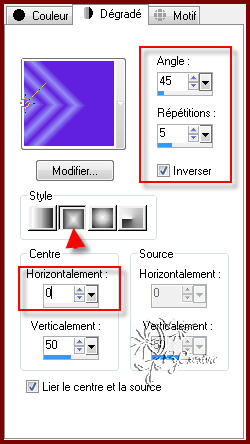
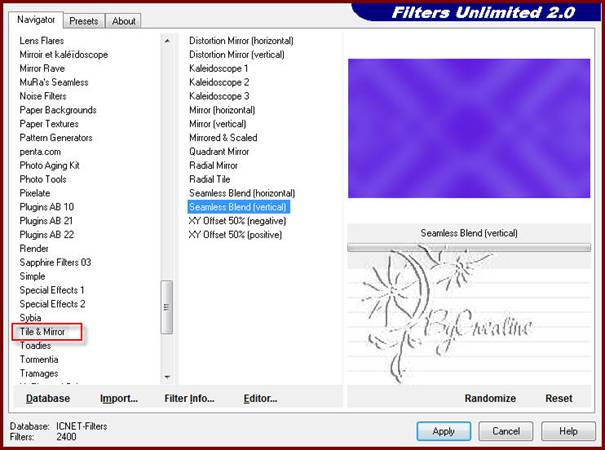

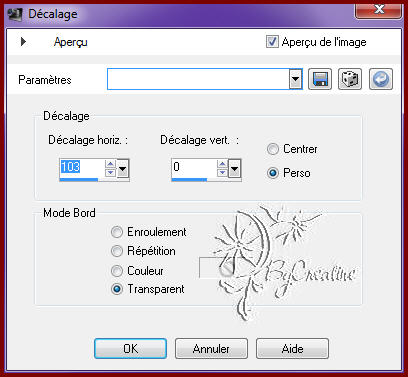
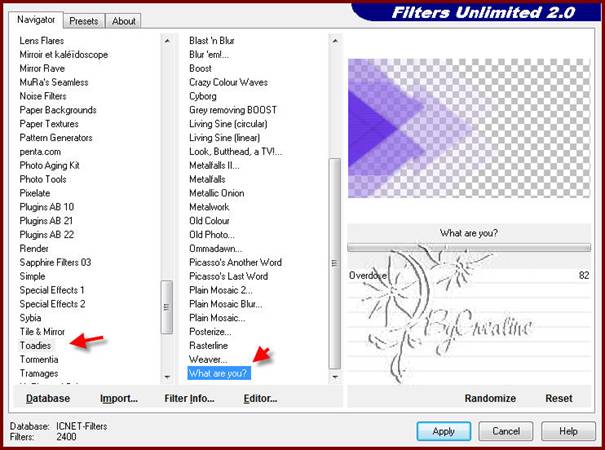
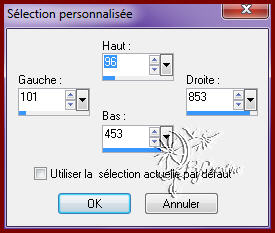
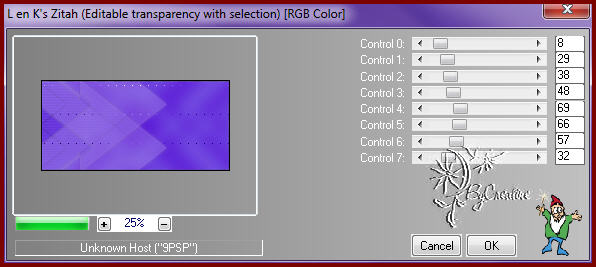

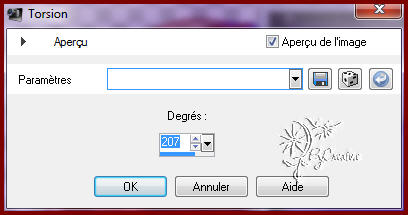

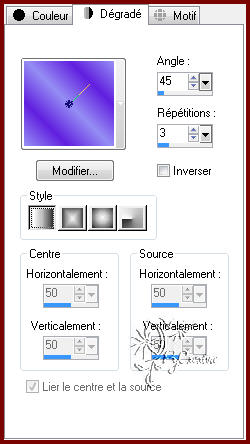
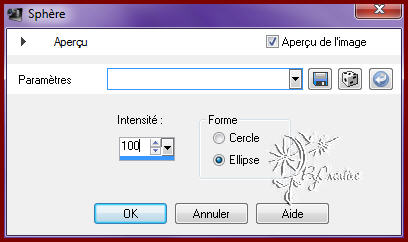
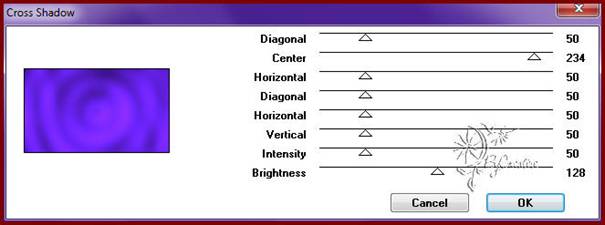

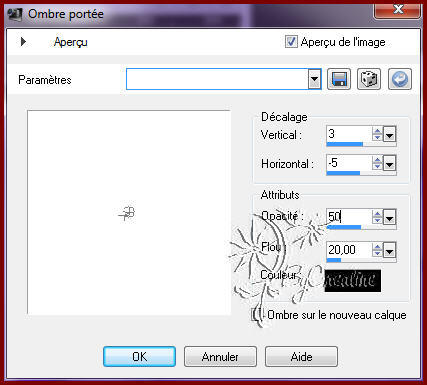


.jpg)
.jpg)
